Ch01 깃 시작하기
1. 깃
2. 깃 설치
3. 리눅스 명령 연습
1. 깃
what?
형상 관리 프로그램
why?
버전 관리(version control), 백업(backup), 협업(collaboration) 가능
2. 깃 설치
STEP 1. 다운로드(https://git-scm.com/)
STEP 2. 설치
설치 파일 실행 후 아래 세 번째 창까지 기본 설정 그대로 진행



아래 창에서 두 번째 버튼 선택

이후 창 모두 기본 설정 그대로 진행 후 설치





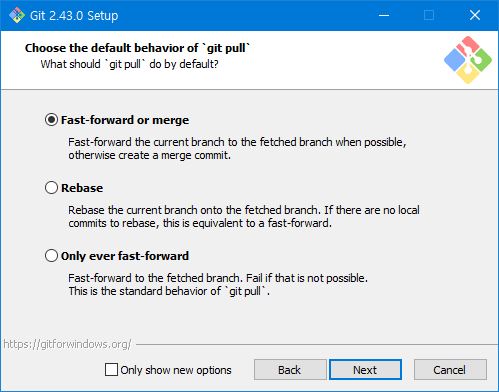


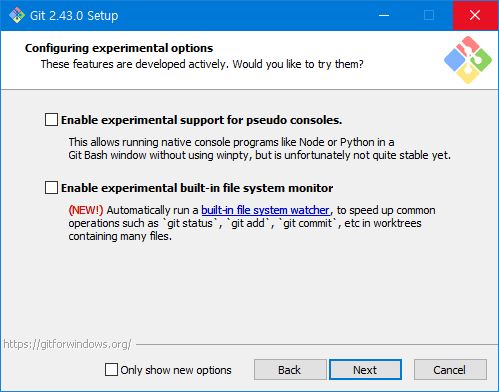

STEP 3 사용자 정보 입력
$ git config --global user.name "이름"
$ git config --global user.email "메일 주소"
3. 리눅스 명령 연습
1)현재 디렉터리 살펴보기
UserK@DESKTOP-HG97KKL MINGW64 ~~: 현재 위치가 홈 디렉터리임(C:\user\사용자)
$ pwd현재 위치의 경로 표시
\c\Users\사용자명
$ lslist의 줄임말
현재 디렉터리에 있는 파일/디렉터리 확인
$ ls -l파일/디렉터리의 상세정보 표시
ls 명령 옵션
-a: 숨긴 파일/디렉터리도 표시
-l: 상세정보 표시
-r: 거꾸로 재정렬
-t: 파일 작성 시간순으로 표시
2)터미널 창 지우기
$ clear
3)터미널 창에서 디렉터리 이동
$ cd ..상위 디렉터리로 이동
cd: change directory
$ cd 하위디렉터리명하위 디렉터리로 이동
$ cd ~홈 디렉터리로 복귀
3)터미널 창에서 디렉터리 생성/삭제
$ mkdir testmkdir: make directory
디렉터리 생성
$ rm -r test디렉터리 삭제
rm: remove
-r: 하위 디렉터리/파일도 삭제
4)터미널 종료
$ exit
Ch02 깃으로 버전 관리
1. 깃 저장소 만들기
2. 버전 만들기
3. 커밋 내용 확인하기
4. 버전 만드는 단계마다 파일 상태 알아보기
5. 작업 되돌리기
1. 깃 저장소 만들기
깃 저장소: 폴더 안에 버전이 저장되는 공간
$ mkdir hello-git
$ cd hello-git
$ git init현재 디렉터리에서 깃을 사용할 수 있도록 초기화
2. 버전 만들기
스테이지-커밋 이해
작업 트리 스테이지 저장소
―스테이지에 올리기→ ―커밋하기→
작업 트리(working tree) = 작업 디렉터리(working directory)
위에서 만들어놓은 hello-git 디렉터리
스테이지 = 스테이징 영역(staging area)
버전으로 만들 파일이 대기하는 곳
저장소(repository)
1)작업 트리에서 문서 수정
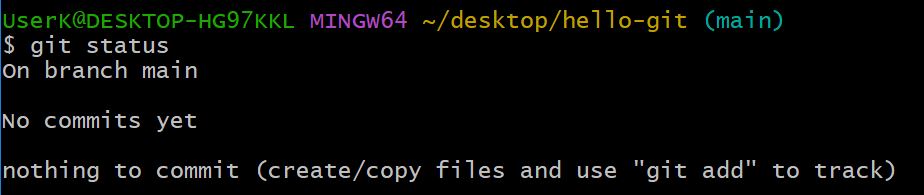
깃 상태 확인: git status
On branch main: main 브랜치에 있음
No commits yet: 아직 커밋한 파일 없음
nothing to commit: 커밋할 파일 없음
텍스트파일 생성 후 저장

Untracked files: 버전이 관리되지 않은 파일
2)수정한 파일 스테이지에 올리기: git add
$ git add hello.txt

3)스테이징한 파일 커밋하기: git commit
$ git commit -m "message1"

4)스테이징+커밋: git commit -am
-am: all+message
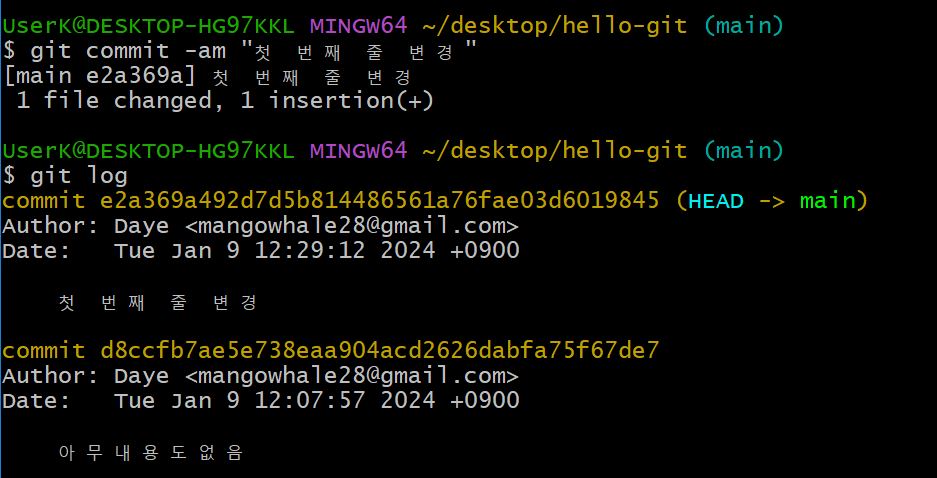
HEAD: 현재 적용되어있는 커밋
3. 커밋 내용 확인하기
1)커밋 기록 자세히 살펴보기: git log

e2a369a492d7d5b814486561a76fae03d6019845: 커밋 해시
Author: 작성자
Date: 만든 날짜
2)변경사항 확인: git diff
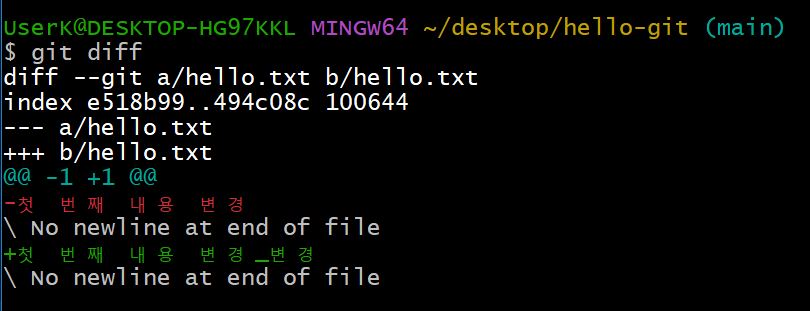
4. 버전 만드는 단계마다 파일 상태 알아보기
5. 작업 되돌리기
'정리노트' 카테고리의 다른 글
| [깃허브] (0) | 2024.01.11 |
|---|---|
| [Git/GitHub] 브랜치, 깃허브 (0) | 2024.01.10 |
| [다이어그램]유스케이스/클래스 다이어그램/시퀀스 다이어그램 (0) | 2024.01.08 |
| [SQL] 인덱스, 스토어드 프로시저 (0) | 2024.01.05 |
| [SQL] SQL 고급 문법 (0) | 2024.01.04 |